Kazalo
Microsoftova zadnja dva operacijska sistema Windows 8 in Windows 7 sta dobavljena z računom Administrator, ki je privzeto onemogočen. To je bilo storjeno iz varnostnih razlogov (npr. nekateri virusi in zlonamerni programi uporabljajo račun Administrator za okužbo računalnika).
Po mojih izkušnjah je najboljša praksa ta, da ustvarite drug račun z upraviteljskimi pravicami, račun Administrator pa pustite onemogočen. Toda v nekaterih primerih moramo omogočiti račun Administrator, ker nekatera opravila za izvedbo zahtevajo upraviteljske pravice. V tem vodniku vam bom pokazal, kako omogočiti račun Administrator v takih primerih.
Ta priročnik vsebuje podrobna navodila za omogočanje ali onemogočanje skritega skrbniškega računa v operacijskih sistemih Windows 10, 8.1, 8, 7 in Vista.
Kako omogočiti ali onemogočiti skrbniški račun iz ukazne vrstice.
Zahteve: Če želite uporabiti spodnje korake, se morate v sistem Windows prijaviti z uporabo račun s spletno stranjo . Upravni privilegiji Če tega ne morete storiti, sledite korakom, opisanim v naslednjih vadnicah:
- Kako omogočiti skrbniški račun ali ponastaviti skrbniško geslo OFFLINE.Kako omogočiti skrbnika brez povezave z uporabo registra.
Korak 1: Zaženite ukazno vrstico z upraviteljskimi pravicami.
Windows 7.
Če želite zagnati ukazno vrstico v upraviteljskem načinu v operacijskem sistemu Windows 7, pojdite na:
1. Začetni zaslon > Vsi programi > Dodatki.
2. Kliknite z desno tipko miške na spletni strani . Ukazni poziv in izberite Zaženite kot skrbnik.
3. Pojdite na Korak 2 .

Operacijski sistem Windows 10, 8/8.1 ali 7.
Zagon ukaznega poziva v upraviteljskem načinu v operacijskem sistemu Windows 10, 8.1 ali 8:
1. V iskalno polje vnesite: cmd (ali ukazna vrstica ).
2. Z desno tipko miške kliknite na ukazna vrstica (rezultat) in izberite Zaženi kot skrbnik .
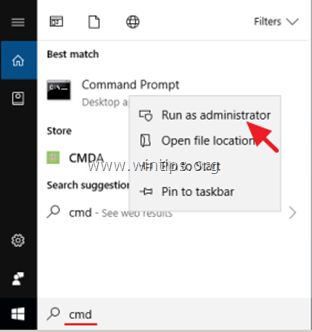
Korak 2: Omogočite skrbniški račun.
Kako omogočiti skrbniški račun iz ukazne vrstice v operacijskih sistemih Windows 10,8 ali 7:
1. V oknu ukaznega poziva vnesite naslednji ukaz in pritisnite Vnesite :
- net user administrator /active:yes
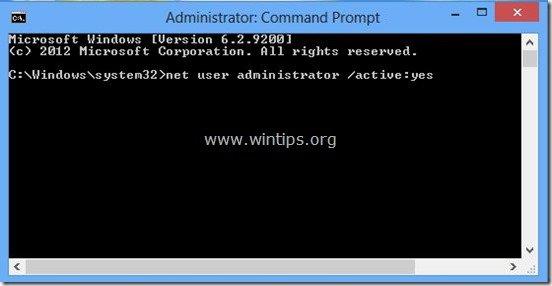
2. Po tem se prikaže sporočilo, ki pravi, da je bil ukaz uspešno zaključen.
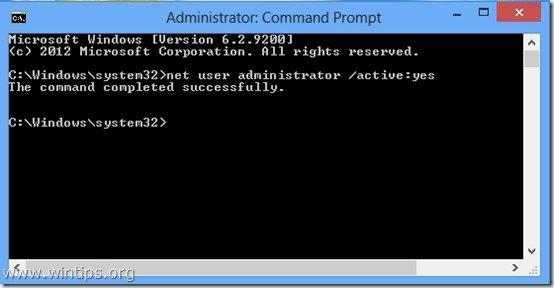
3. Zaprite okno ukaznega poziva in od zdaj naprej je v računalniku omogočen račun "Administrator".*
* Če s to metodo ne morete omogočiti skrbniškega računa, preberite ta članek o tem, kako omogočiti skrbniški račun z metodo brez povezave.
Nasvet: Zaradi varnosti ne pozabite določiti gesla* za skrbniški račun, ko ga omogočite. (Če želite določiti uporabniško geslo v Windows 7 ali 8 pojdite na: Nadzorna plošča > Uporabniški računi možnosti)
Kako onemogočiti skrbniški račun v operacijskih sistemih Windows 10, 8 ali 7 iz ukazne vrstice:
Če se v prihodnje ne želite prijavljati z računom skrbnika, ga lahko onemogočite po enakih korakih, vendar v oknu ukaznega poziva (Admin) namesto tega vpišite naslednji ukaz:
- net user administrator /active:no

To je to! Povejte mi, ali vam je ta vodnik pomagal, tako da pustite komentar o svoji izkušnji. Všečkajte in delite ta vodnik, da pomagate drugim.

Andy Davis
Blog sistemskega skrbnika o sistemu Windows





